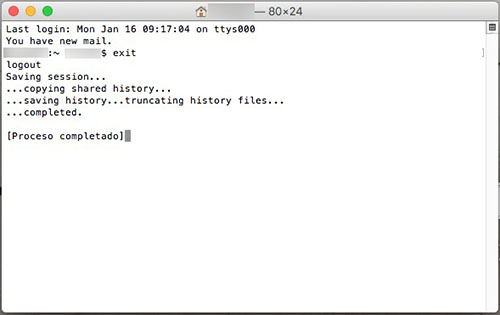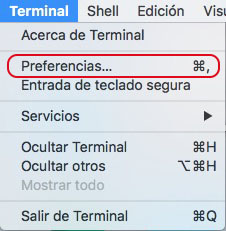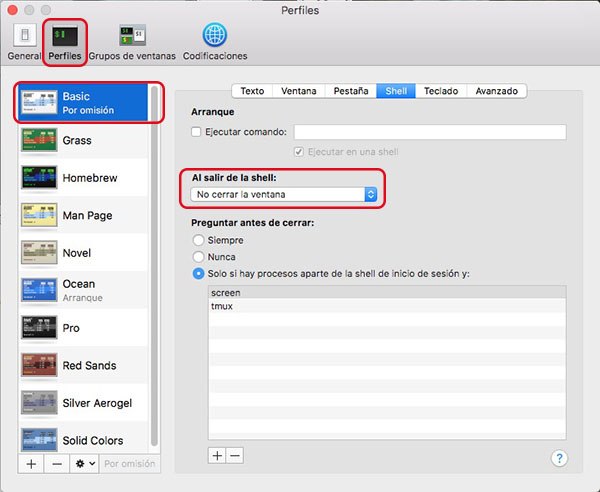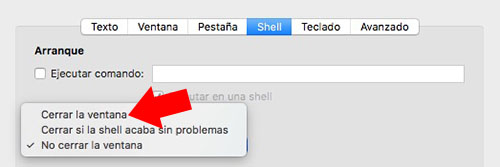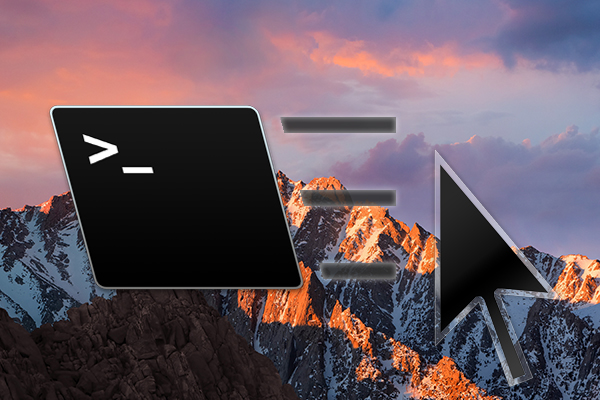
ある時は、, 我々 が知っている限り、 インとアウト オペレーティング システム MacOS, いくつかの理由または別のため, hay que usar los コマンド の、 システム を通じて、 ターミナル またはコンソール. これから我々 は実質的に実行することができます。 何か 何, 以来、 ユーザー インターフェイス ネイティブ, 私たちは、します。 不可能.
アクセス許可の管理, ユーザーとグループ, ftp 接続, パッケージの管理, リポジトリからユーティリティのインストール, … と、 ワーム これを気に場合にのみ我々 は、想像を絶するもの オペレーティング システム その グラフィカルな環境.
このため, MacOS 私たちは、アプリケーションまたはユーティリティと呼ばれる ターミナル, 我々 を実行できることを提案するから, 常に, コース, それが基づいているシステムの実現します。.
セッションの終わりに端末またはコンソール ウィンドウを自動的に閉じる方法
とき [完了] 私たちの仕事、 ターミナル, 多くの通常のです。 出口 同じ、 コマンド 出力 ‘ 終了’. このコマンドは、します。 [完了] 私たち セッション と、 システム と, したがって, 、 切断 このツールを使って. しかし, で MacOS, セッションを終了しても, 、 ウィンドウ ターミナル 開いたまま, 我々 はそれを持っているので, 前のコマンドを使用してセッションを閉じるだけ, ウィンドウを閉じる クリックして、 閉じるアイコン 同じの.
これ, 来る 定義済み システムと, ことができます。 それを構成します。 見つけ、, ターミナル セッションを閉じたとき, 自動的に は ウィンドウを閉じる 同じの. 我々 は参照してください。:
ステップ 1. オープン アプリケーション ターミナル あなたの MacOS で.
ステップ 2. の トップ メニュー 画面選択 ターミナル > 基本設定.
ステップ 3. 1 つはあなたを与える ウィンドウ と、 複数の構成 このユーティリティの. の ページのトップへ, 選択、 プロファイル アイコン.
ステップ 4. それはあなたを与える, の 左側にあります。, 異なるリスト 使用可能なプロファイル. 選択します。 使用して、 通常.
ステップ 5. 一度選択, の 右側にあります。, 呼ばれるオプションが表示されます。 シェルから. このオプションになります, 既定では, セット として ウィンドウを閉じていません。.
ステップ 6. だから、 セッションを閉じる の ターミナル 私たち MacOS は 自動的に閉じる ウィンドウ, 行う必要があります。 クリックします。 これに関しては 選択可能です オプションを選択 ウィンドウを閉じる.
今のところ, たびに 完了します。 使用、 ターミナル システムの MacOS コマンドを使用してセッションを終了して ‘ 終了’, 、 ウィンドウ の 自動的に閉じます, マウスを使用して閉じるすることを避ける, 何を 保存されます。 かなり 時間.

















 Mac
Mac